فهرست مطالب:
- مرحله 1: آنچه شما نیاز دارید
- مرحله 2: نحوه کار
- مرحله 3: ساخت مدار
- مرحله 4: ارتقاء سیستم عامل…
- مرحله 5: محدودیت و برنامه آینده

تصویری: DIY Protractor Digital <<13 $: 5 مرحله

2024 نویسنده: John Day | [email protected]. آخرین اصلاح شده: 2024-01-30 08:56


اگر مقیاس حاکم شما به Protractor تبدیل شود چه می شود …..
این پروژه در مورد تبدیل یک خط کش معمولی به خط کش هوشمند با ویژگی اندازه گیری بیشتر زاویه است.
مرحله 1: آنچه شما نیاز دارید
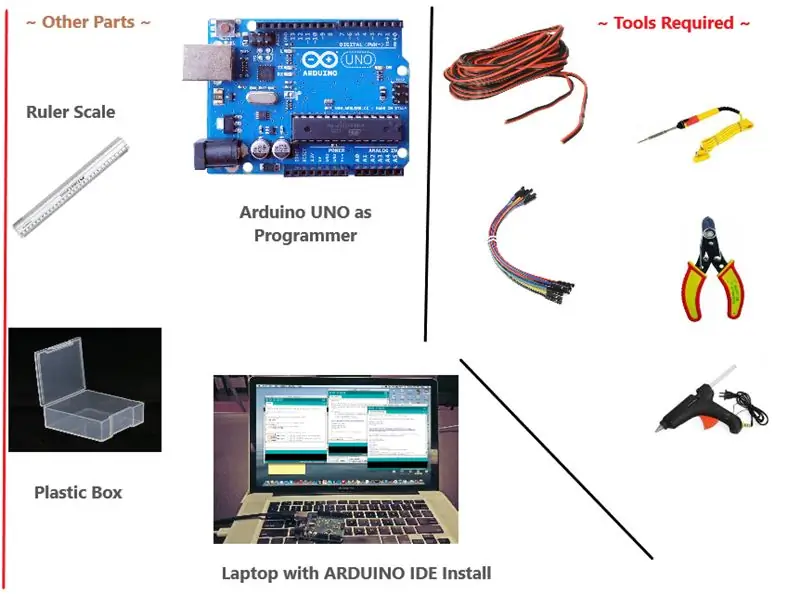
اکنون ، لیستی از کدام Componet Electronic یا سایر ابزارهای مفید مورد نیاز است تهیه کنید….
-
قطعات الکترونیکی مورد نیاز به به
- آردوینو پرو مینی - 2.62 دلار
- صفحه نمایش OLED (0.96 اینچ ، 128 * 64) - 2.77 دلار
- MPU6050 (ژیروسکوپ - GY521) - 0.89 دلار
- TP4056 (شارژر باتری مستقل) - 0.31 دلار
- باتری Lippo 3.7v - 1.79 دلار
- 3 * دکمه فشاری - 2.87 دلار
- 1* 3 Pin Toggle Swich - 0.68 دلار
- Arduino Uno (استفاده به عنوان برنامه نویس PROMINI)
هزینه تقریبی: 13 دلار
لپ تاپ با Arudino IDE Install
-
سایر بخشها و ابزارهای مهم
- مقیاس حاکم (که در آن کل Circitry ثابت شده است)
- جعبه پلاستیکی (که در آن کل مدار ثابت است)
- سیم اتصال
- لحیم کاری آهن
- سیم لحیم کاری
- سیم نر به زن
- شیر دو طرفه
- اسلحه چسبناک
- سیم چین
- استریپر سیمی
این همه برای کامپوننت است ….. اکنون ما آماده ساختن محافظ دیجیتال هستیم
مرحله 2: نحوه کار
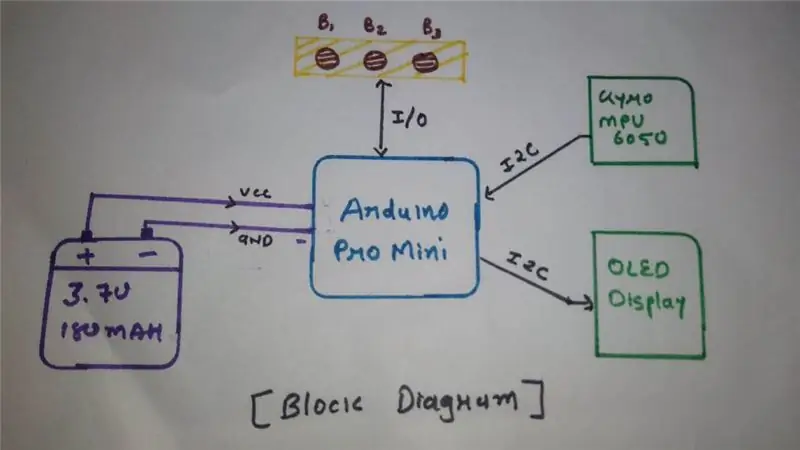
- قلب این ماژول در اینجا ARDUINO PRO MINI است ، در اینجا از آن برای رسیدگی به کلیه لوازم جانبی خارجی مانند ButtonPanel ، صفحه نمایش OLED و ژیروسکوپ (MPU6050) استفاده می شود.
- برای تقویت این ماژول در اینجا از باتری لیپو 3.7 ولت استفاده می کنیم که قادر است حداکثر 180 میلی آمپر ساعت برای شارژ باتری در اینجا ماژول TP4056 را که از طریق سوئیچ تعویض 3 پین استفاده می شود ، استفاده کند.
- در اینجا ژیروسکوپ داده های خام را به Pro mini ارسال می کند ، با محاسبه ریاضی Arduino Pro mini بر اساس حرکت مقیاس (خط کش) که این ماژول روی آن چسبانده شده است ، YAW ANGLE را از آن پیدا کنید.
- صفحه نمایش OLED در اینجا برای نمایش زاویه فعلی با توجه به رفرنس گرفته شده با استفاده از button_2 استفاده می شود.
- OLED و Gyrscope (MPU6050) از پروتکل I2C برای ارتباط با Arduino Pro MINI استفاده می کنند.
اجازه دهید عملکرد Button را درک کنیم:
Button_1: برای ورود به حالت زاویه برای اندازه گیری زاویه را فشار دهید.
Button_2: برای گرفتن فرم مرجع که باید زاویه آن را اندازه گیری کنید.
Button_3: برای کالیبراسیون ماژول (در صورت تغییر دما و رطوبت).
برای درک بهتر به فیلم Working of Digital_Protector مراجعه کنید.
تعویض سوئیچ:
Toggle Switch دارای دو حالت ON و OFF است.
حالت روشن: برای روشن کردن ماژول و اندازه گیری زاویه.
حالت خاموش: 1) برای خاموش کردن ماژول
2) برای شارژ ماژول
[توجه: از حالت روشن برای شارژ استفاده نکنید زیرا ممکن است به سخت افزار شما آسیب برساند.]
مرحله 3: ساخت مدار
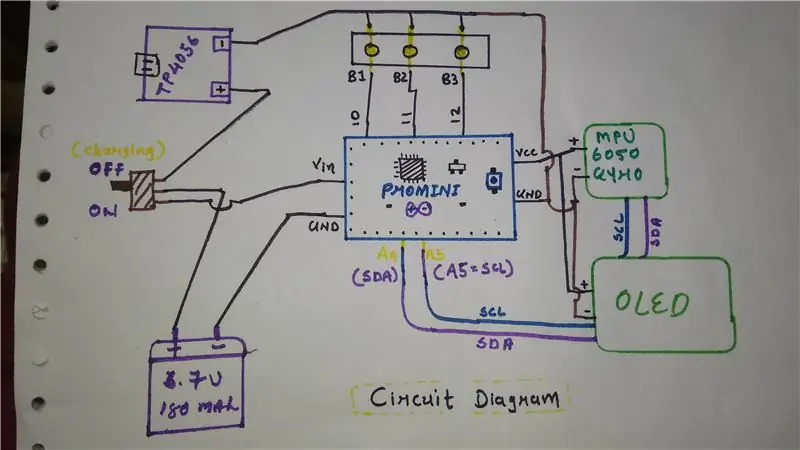

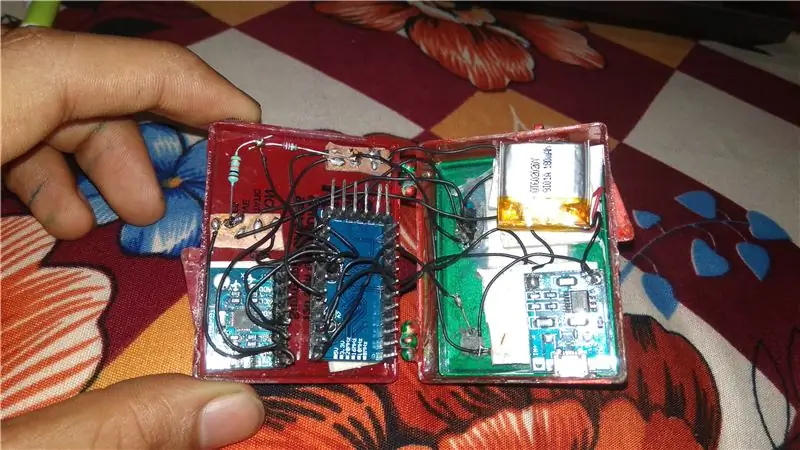

- تمام اتصالات را همانطور که در نمودار مدار نشان داده شده است با فشردگی ایجاد کنید زیرا ما تمام مدار را در جعبه پلاستیکی نصب می کنیم تا ماژول بسیار فشرده شود.
- یک چیز این است که باید مراقب خودتان باشید که چگونه همه وسایل برقی را در جعبه پلاستیکی قرار دهید ، زیرا در اینجا من هیچ نکته ای درباره نحوه قرار دادن همه موارد در جعبه ذکر نکردم.
- [توجه: بنابراین ، اتصال را تا آنجا که ممکن است کوچک کنید تا در جعبه پلاستیکی جا شود.]
مرحله 4: ارتقاء سیستم عامل…
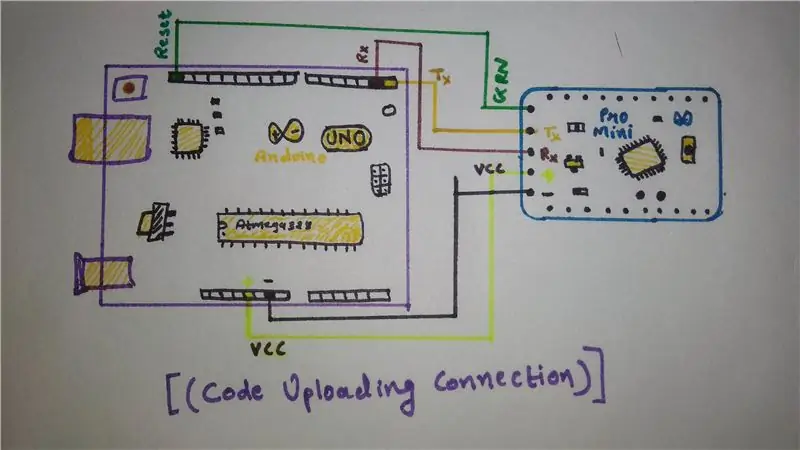
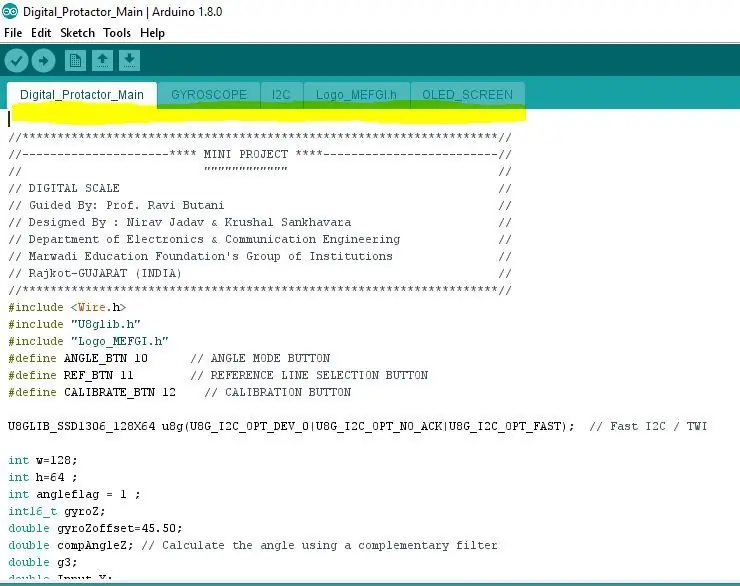
برای بارگذاری کد مورد نیاز ……
1) کامپیوتر میزبان با ArduinoIDE نصب شده است
2) Arduino Uno به عنوان برنامه نویس
3) کتابخانه u8lib برای مدیریت صفحه نمایش OLED
(پس از بارگیری کتابخانه u8lib ، آن را از حالت فشرده خارج کرده و در پوشه کتابخانه arduino خود قرار دهید)
4) ماژول سخت افزاری Digital Protector که کد روی آن آپدیت می شود…
اکنون ما آماده ایم سیستم عامل خود را در arduino Pro mini بارگذاری کنیم…
مرحله بارگذاری کد:
arduino UNO remove controller را از روی برد بردارید
همانطور که در عکس توضیح داده شده است بین UNO و PROMINI ارتباط برقرار کنید
arduino UNO را به کامپیوتر میزبان وصل کنید
Sketchbook سیستم عامل را در Arduino IDE باز کنید
پورت COM را انتخاب کنید.
کد را بارگذاری کنید و با محافظ دیجیتال بازی کنید.
[توجه: همه فایلها را در یک پوشه به عنوان یک scketchbook نگه دارید تا بارگذاری با موفقیت انجام شود.]
مرحله 5: محدودیت و برنامه آینده
محدودیت: اولین و اصلی ترین محدودیت این است که می تواند زاویه را فقط در دو بعدی اندازه گیری کند. محدودیت دوم SURFACE است ، سطحی که روی آن زاویه ترسیم می کنید باید تا زمانی که تمام نقاشی کامل نشود یک حالت ایستا باشد. سومین محدودیت شرایط محیطی است ، به دلیل تغییر در شرایط محیطی ممکن است بر خواندن تأثیر بگذارد. چهارم بدن است ، برای بدن ما از جعبه پلاستیکی معمولی استفاده می کنیم که می تواند شکسته شود بنابراین می توان آن را با دقت اداره کرد
Futureplan: برنامه آینده طراحی سه بعدی این ماژول است تا بتواند در برابر تغییرات محیطی و ترک خوردگی بدن مقاومت کند و همچنین می تواند زاویه را به صورت سه بعدی اندازه گیری کند
من از راوی بوتانی برای راهنمایی این پروژه عالی و موفقیت آمیز تشکر می کنم.
ممنون که اولین دستورالعمل های من را خواندید امیدوارم از آن لذت ببرید…..
توصیه شده:
Caja Fuerte Digital: 4 مرحله

Caja Fuerte Digital: Una caja fuerte es un compartimiento se seguridad. در سیستم شما می توانید از راه حل های مختلف استفاده کنید ، می توانید از آنها استفاده کنید و از آنها استفاده کنید و از آنها استفاده کنید. En este se pueden guardar cualquier tipo de objetos، siempre y cu
پلاتر - Manufactura Digital: 5 مرحله

Plotter - Manufactura Digital: El objetivo de este proyecto es crear un Plotter que pueda dibujar y ser controlado a través de un un Joystick. El plotter funcionará con ayuda del micro controlador Arduino y contará con dos ejes de movimiento: el eje x y el eje y. Cada eje será contr
DIY Digital Out of Body Experience: 6 مرحله

DIY Digital Out of Body Experience: در این آموزش ، شما نحوه ساختن سیستمی را یاد خواهید گرفت که به شما این امکان را می دهد تا مانند جایی دیگر باشید. من این دیجیتال را خارج از بدن نامیدم زیرا اولین باری که به این سیستم فکر کردم زمانی بود که یوگا تمرین می کردم و فکر می کردم
Claqueta Digital Con Arduino (Digital Clapperboard With Arduino): 7 مرحله

Claqueta Digital Con Arduino (Digital Clapperboard With Arduino): Crea tu propia claqueta digital، también puedes convertir una claqueta no digital en una، unizanto Arduino.MATERIALES نمایش 7 سگمنت MAX7219 از 8 رقمی سازگار با arduino.Modulo de Reloj RTC مدل سازگار DS323 con arduino.Arduin
DIY FootController: Gibson Echoplex Digital Pro Plus: 7 مرحله

DIY FootController: Gibson Echoplex Digital Pro Plus: این یک آموزش آسان برای ساختن کنترل کننده پای خود برای Gibson Echoplex Digital Pro Plus (محصول حلقه موسیقی) است. از آنجا که فقط بر روی چند قطعه الکترونیکی بسیار کمی ساخته شده است ، این در واقع بیشتر نشان می دهد که چقدر آسان است
